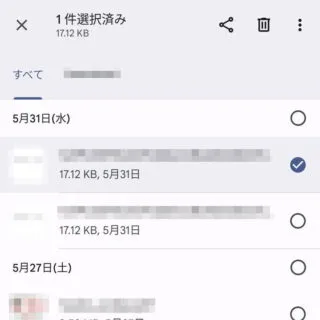Googleが提供する[Files]アプリには【安全なフォルダ】と呼ばれる機能があり、ファイルを移動することでパスワード(PINやパターンなど)をかけることができます。
安全なフォルダとは?
フォルダとはファイルを分類して保存するための入れ物を指します。
Googleが提供する[Files]アプリには「フォルダにパスワードを設定する」と言うことができ、これを安全なフォルダと呼びます。
このため、見られたくない(見せたくない)ファイルを格納すれば、PINやパターンなどを入力しない限り、どのアプリからも参照することはできなくなります。
アプリ Files by Google – Google Play のアプリ
安全なフォルダを設定するやり方
- Filesアプリの[見る]より【安全なフォルダ】を選択します。
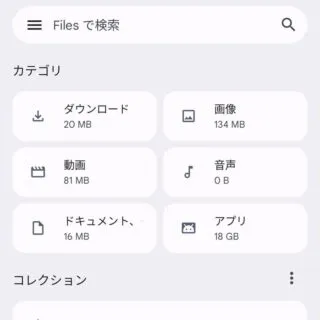
- ロックの選択より【PIN】や【パターン】などを選択します。
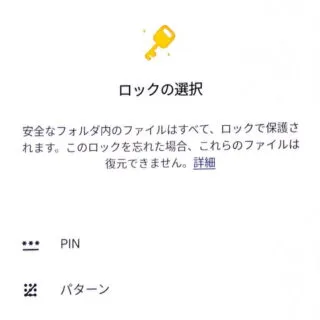
- [PIN]または[パターン]を入力し【次へ】を選択します。
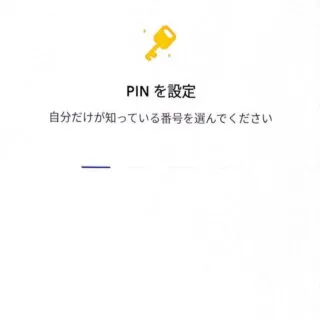
- 最後に【OK】を選択します。

安全なフォルダを設定するやり方は以上です。
安全なフォルダに移動するやり方
- Filesアプリの[見る]より【ダウンロード】【画像】【動画】【音声】【ドキュメント、その他】などを選択します。
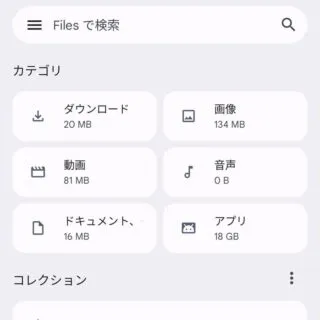
- 対象のファイルを選択し【︙(三点リーダー)】をタップします。
ロングタップで選択後、タップして複数選択が可能です。
- メニューより【安全なフォルダに移動】を選択します。
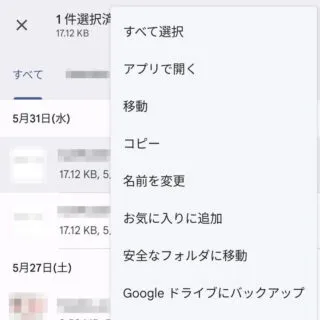
安全なフォルダに移動するやり方は以上です。
安全なフォルダを開くやり方
安全なフォルダを開くやり方は以上です。
元に戻す場合は[安全なフォルダ]から同様にファイルを選択しメニューより【安全なフォルダから移動】を選択します。